Bagaimanasih Vintage Halftone itu?
Terlihat keren dan vintage, bukan? yuk kita simak tutorial vintage halftone dibawah ini.
1. Cari band yang ingin kamu edit.
Kamu bebas memilih puluhan band yang ada di berbagai negara, ataupun bisa memilih solois dan boy/girl group. Selama ada objek, kamu bisa menggunakan siapa pun.
2. Membuat layer baru di Photoshop
Sesuaikan ukuran layer setidaknya lebih besar dari foto yang akan diedit, disini saya menggunakan ukuran 1500x2000 pixel.
3. Fill layer dan open file yang sudah kamu save tadi.
Pada langkah fill layer, sebenarnya kamu bebas jika ingin menggunakan warna apapun. Asalkan kamu bisa memadukan dengan dua warna objek nantinya.
4. Klik menu filter>pixelate>color halftone
Setelah itu, ubah max radius menjadi 4 (Terserah). Semakin besar angka maka semakin besar 'dots' yang dihasilkan.
*note : minimum hanya bisa 4.
5. Klik layer adjusment "gradient map"
Setelah itu muncul sebuah jendela baru, klik bar warna untuk memunculkan tab gradient editor dan kamu akan memilih warna yang "pas" menurut kamu.
6. Mencari warna yang pas dan berbagai pilihan presets gradient.
Di tab gradient editor kamu disajikan berbagai macam presets yang bisa kamu pilih sesuai selera, disini saya hanya menggunakan 2 gradient yang hanya berisi dua warna.
7. Crop bakground.
Crop sebagian bakground menjadi seperti diatas (opsional). Disini saya ikut mengubah warna pada background agar lebih senada. Dengan cara "ctrl + u" untuk mudah mencari tone warna yang lebih cocok dari sebelumya.
7. Tambahkan beberapa hiasan unik (Opsional)
7. Tambahkan beberapa hiasan unik (Opsional)
Kamu bisa menambahkan beberapa teks atau gambar jika mau, atau mau polos boleh saja. Semua itu tergantung selera dan kesukaan masing-masing pribadi. Jika ingin menambahkan teks, hal yang harus dilakukan pertama kali ialah membuat garis menggunakan pentool mengelilingi objek, lalu barulah klik menu font, barulah bisa mengetik kalimat yang kamu mau.
Catatan : Font yang saya gunakan adalah font gratis yang aman digunakan baik personal maupun komersial. Untuk gambar band Scorpions, saya mengambil random di google untuk sebagai sample test tutorial. Bukan untuk diperjual belikan sebagai bahan komersial.
Hati-hati terhadap penggunaan font yang kamu gunakan untuk lebih detail, bisa membaca artikel berikut ini
Penutup
Bagimana, mudah bukan? tertarik membuat edit vintage halftone ini? Mohon maaf jika cara membuat vintage halftone ini kurang jelas. Terimakasih sudah membaca dan mengaplikasikan kedalam photoshop kamu, Semoga ilmu ini bermanfaat bagi kita semua. see u di next artikel!







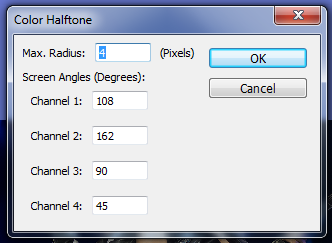





Post a Comment
Post a Comment